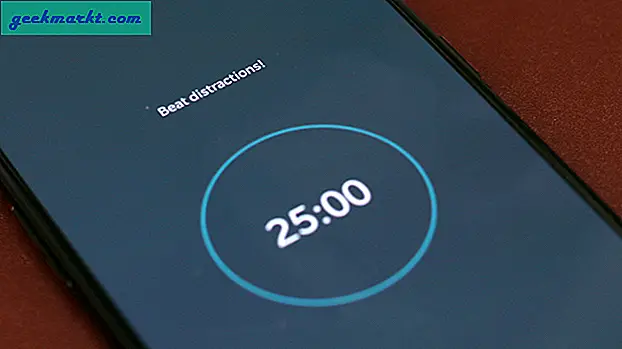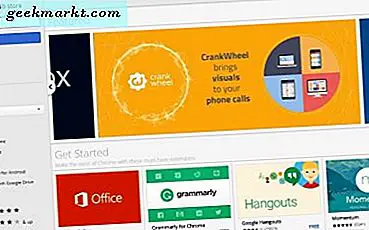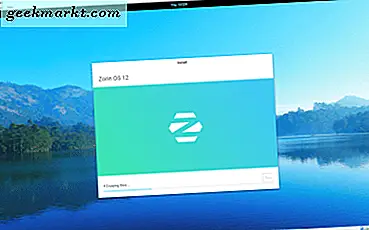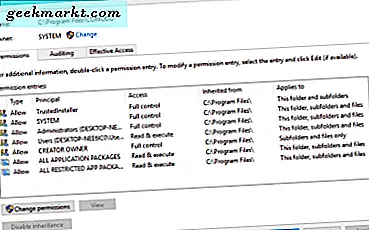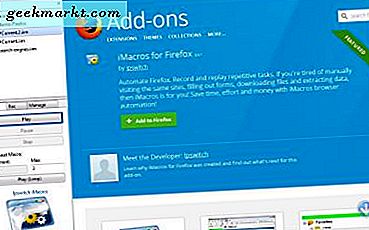
Macro's zijn opnametools waarmee u een reeks geselecteerde opties in een softwarepakket kunt opnemen. U vindt macro's in kantoorsuites en een ander TechJunkie-bericht vertelt u hoe u macro's kunt opnemen in Windows 10. Bovendien kunt u macro's opnemen in de Firefox- en Google Chrome-browsers met de iMacros-extensie.
Open de pagina iMacros voor Firefox op de Mozilla-website om deze toe te voegen aan uw browser. Druk daar op de knop + Toevoegen aan Firefox om deze extensie aan die browser toe te voegen. U kunt het vanaf deze pagina toevoegen aan Google Chrome. Klik vervolgens op de iOpus iMacros- knop op de werkbalk om de zijbalk in de onderstaande snapshot te openen.
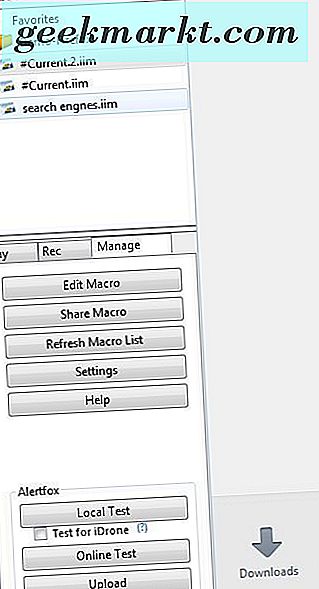
U kunt nu enkele van de macro's uitproberen door de map Demo-Firefox te selecteren. Dat opent een lijst met vooraf opgenomen macro's die u kunt uitvoeren door ze te selecteren en op de knop Afspelen op het tabblad Afspelen te drukken. Als u het afspelen van een van die macro's wilt herhalen, klikt u op de knop Afspelen (lus) . Voer een waarde in het tekstvak Max in om het aantal keren dat de macro wordt afgespeeld te verhogen.
Neem nu zelf een macro op door het tabblad Rec te selecteren. Druk op Record om de opname te starten en open vervolgens drie webpagina's in nieuwe tabbladen. Druk vervolgens op de knop Stoppen om de opname te stoppen. Sluit de tabbladen van drie pagina's die u hebt geopend en druk nogmaals op de knop Afspelen . De macro die u zojuist hebt opgenomen, opent de drie pagina's die u tijdens het opnemen hebt geopend.
Met deze extensie kunt u snel een of meer webpagina's openen door een macro op te nemen. Het biedt u dus een alternatieve manier om favoriete sites als favoriet aan te geven. Klik op de knop Macro opslaan als, voer een titel voor de macro in en druk op OK om de macro in de zijbalk op te slaan.
Als u de macrocode wilt bewerken, selecteert u het tabblad Beheren. Druk op de knop Macro bewerken om het onderstaande bewerkingsvenster te openen. Vervolgens kunt u code uit de macro toevoegen of verwijderen. Als u bijvoorbeeld 'TAB T = 1 URL GOTO = http: //www.bing.com/' heeft ingevoerd, wordt de Bing-pagina op het eerste tabblad geopend. Klik op Opslaan en sluiten om de aangebrachte wijzigingen op te slaan.
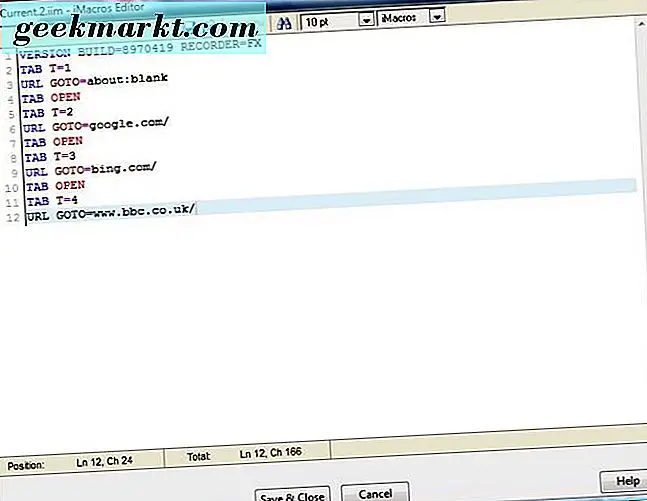
Selecteer Instellingen op het tabblad Beheren om het hieronder weergegeven venster te openen met meer opties voor iMacros. U kunt de afspeelsnelheid van de macro's aanpassen door de snel-, middelgroot- of langzame keuzerondjes op het tabblad Algemeen te selecteren. Selecteer Opnamevoorkeuren om alternatieve opnamemodi voor de macro's te kiezen. Klik op het tabblad Paden in het venster en voer een pad in het tekstvak Mapmacro's in om een nieuwe standaardmap te selecteren waarnaar de macro's moeten worden opgeslagen.
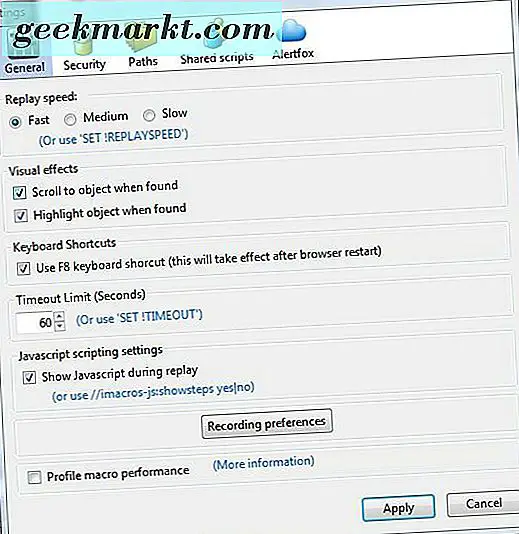
Over het algemeen is iMacros een handige uitbreiding. Zoals vermeld, kunt u effectief een nieuwe bladwijzerzijbalk instellen met macro's die websites openen. Bovendien kan het van pas komen om in te loggen op sites of herhaalde trefwoorden in zoekmachines in te voeren.